Klantbeoordelingen¶
Door klanten te vragen de ondersteuning die ze van een Helpdeskteam hebben ontvangen te beoordelen, kunnen de prestaties van het team worden gemeten en kan de klanttevredenheid worden bijgehouden. Beoordelingen kunnen worden gepubliceerd op het portaal, zodat klanten een algemeen overzicht krijgen van de prestaties van het team.
Klantbeoordelingen inschakelen op een Helpdeskteam¶
Schakel klantbeoordelingen in op een helpdeskteam via . Selecteer een team uit de lijst en ga naar de instellingenpagina. Scroll naar de sectie Prestaties en vink het vakje aan naast Klantbeoordelingen.
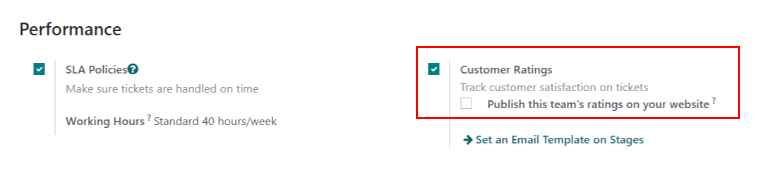
Een e-mailsjabloon voor een beoordelingsverzoek instellen op een fase¶
Om klanten automatisch om beoordelingen te vragen nadat hun tickets zijn gesloten, moet een e-mailsjabloon worden toegevoegd op de betreffende fase.
Eens de instelling Klantbeoordelingen is ingeschakeld op de instellingenpagina van het team (zie hierboven), klik op de link Stel een e-mailsjabloon in op fases. Selecteer een fase uit de lijst of klik op Nieuw om een nieuwe fase te maken.
Belangrijk
Klanten moeten alleen worden gevraagd om tickets te beoordelen als het probleem is opgelost en een ticket is gesloten. Daarom moet een e-mail met een beoordelingsverzoek worden toegevoegd aan een fase die is gevouwen in de kanban, omdat tickets in een gevouwen fase als gesloten wordt beschouwd.
Op de instellingenpagina van een fase, selecteer Helpdesk: Beoordelingsverzoek ticket in het veld E-mailsjabloon. Deze sjabloon is vooraf geconfigureerd met beoordelingen die klanten kunnen gebruiken om feedback te geven. Klik op de pijlknop rechts van het veld om de sjabloon te bekijken.
Eens de sjabloon aan de fase is toegevoegd, wordt er automatisch een bericht verzonden wanneer een ticket naar die fase wordt verplaatst. Klanten worden gevraagd de ontvangen ondersteuning te beoordelen met gekleurde icoontjes.
Groen lachend gezicht - Tevreden
Geel neutraal gezicht - Oké
Rood afkeurend gezicht - Ontevreden
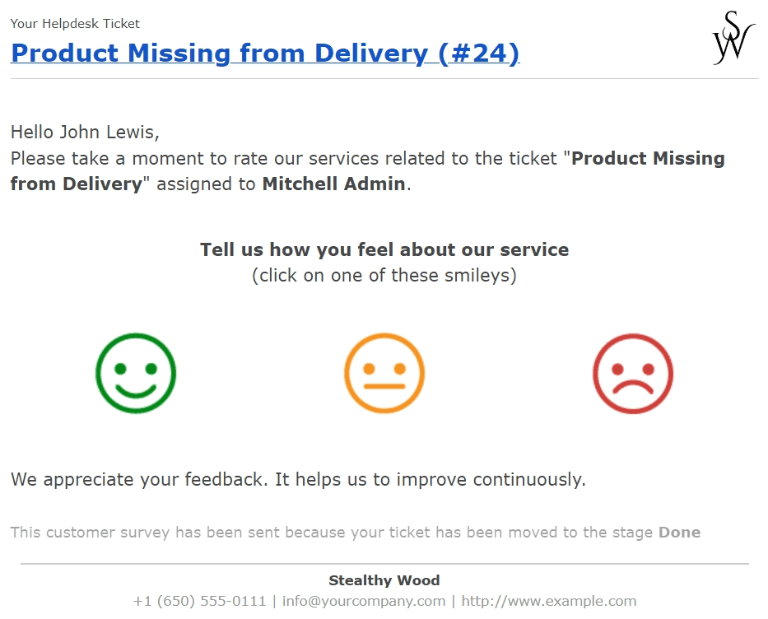
Na het selecteren van een beoordeling worden klanten naar een webpagina geleid waar ze specifieke schriftelijke feedback kunnen geven om hun beoordeling uit te leggen. Zodra een beoordeling is ingediend, wordt het toegevoegd aan de chatter van het ticket.
Tip
Klantbeoordelingen kunnen ook worden bekeken via het rapport Klantbeoordelingen. Ga hiervoor naar .
Zie ook
Beoordelingen publiceren op het klantenportaal¶
Na het inschakelen van de instelling Klantbeoordelingen, verschijnt er een optie om beoordelingen op de website van het team te publiceren. Als je deze instelling inschakelt, krijgen portaalgebruikers een overzicht van de beoordelingen die het team de afgelopen dertig dagen heeft ontvangen. Specifieke schriftelijke feedback wordt niet opgenomen; alleen statistieken van de prestaties van het team zijn zichtbaar.
Belangrijk
Om beoordelingen op het klantenportaal weer te geven, moet de zichtbaarheid van een team zijn ingesteld op Uitgenodigde portaalgebruikers en alle interne gebruikers. Deze instelling bevindt zich op de instellingenpagina van het team in de sectie Zichtbaarheid.
Ga vervolgens naar om de beoordelingen te publiceren en selecteer een team. Scroll naar Prestaties en schakel de optie Publiceer de beoordelingen van dit team op je website in.
Om de beoordelingen van een team te bekijken, kunnen klanten inloggen op het portaal en naar één van hun tickets navigeren. Nadat ze op de naam van het team hebben geklikt in het veld Beheerd door, worden ze doorgestuurd naar een pagina met de beoordelingen van het team over de laatste dertig dagen.
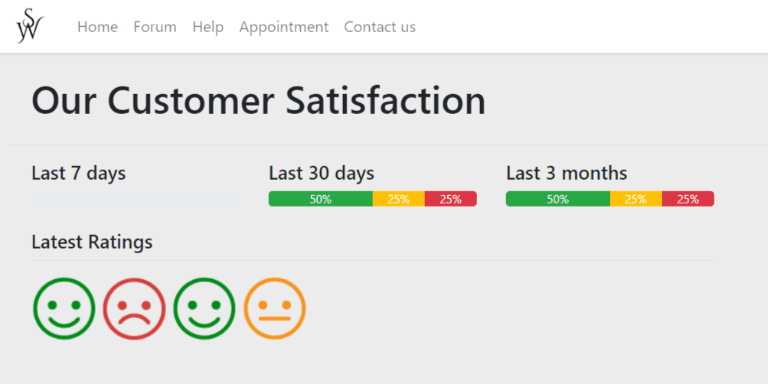
Individuele beoordelingen handmatig verbergen¶
Individuele beoordelingen kunnen handmatig worden verborgen in het portaal. Hierdoor kunnen specifieke beoordelingen uit de prestatiecijfers worden gehouden die aan klanten worden getoond.
Om een beoordeling enkel zichtbaar te maken voor interne gebruikers, ga naar de pagina van een beoordeling op een van de volgende manieren:
Ga naar en klik op één van de kanbankaarten van een individuele beoordeling.
Ga naar en verwijder de filter Open in de zoekbalk. Filter vervolgens op Tevreden, Oké en/of Ontevreden. Selecteer een ticket uit de resultaten. Klik op de slimme knop Beoordeling.
Vink op de detailpagina van de beoordeling het vakje Alleen zichtbaar intern aan.
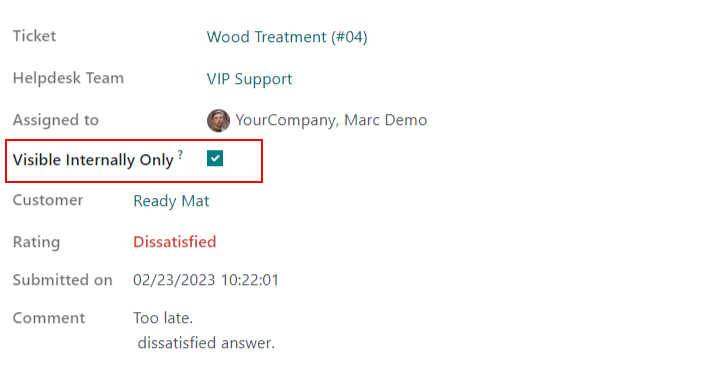
Zie ook